Kako posodobiti svoje stanje Slack
Ko uporabljate Ohlapnost s svojo delovno ekipo sporočite svojim sodelavcem, ali ste na voljo in kaj počnete. Preprost način za to je, da spremenite ikone stanja Slack. Svoj status lahko prilagodite tudi tako, da soigralcem zagotovite več informacij o vašem statusu in nastavite časovno omejitev za status.
Navodila v tem članku veljajo za Slack aplikacije za namizje, splet, Android telefoni in tablice in iOS naprave.
O ikonah stanja Slack
Ko se prijavite v Slack, se vaše stanje prikaže poleg vašega imena na vrhu leve stranske vrstice, v razdelku Neposredna sporočila na levi stranski vrstici in poleg vašega imena v sporočilu. Ko ste aktivni in dosegljivi, se poleg vašega imena prikaže zelena pika. Ko se odjavite, se vaša ikona stanja spremeni v votel krog, kar pomeni, da ste odsotni.
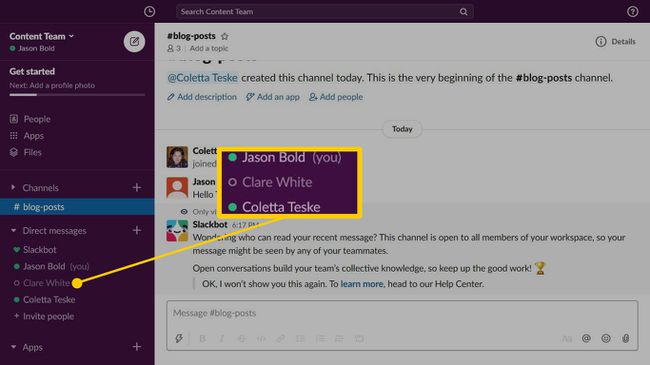
Te ikone se lahko samodejno spremenijo, odvisno od tega, ali aktivno uporabljate aplikacijo Slack ali ne:
- Na namizni različici Slacka: Vaša ikona stanja je prikazana kot aktivna, ko aktivno uporabljate svoj računalnik. Vaša ikona stanja je prikazana kot odsoten, ko je vaš računalnik neaktiven 30 minut.
- Uporaba Slacka v spletnem brskalniku: Vaša ikona stanja je aktivna, dokler uporabljate Slack. Po 30 minutah nedejavnosti brskalnika se vaša ikona stanja prikaže.
- Uporaba aplikacij Slack: Vaša ikona stanja je aktivna, ko je odprta aplikacija Slack. Ko preklopite na drugo aplikacijo, zaprite aplikacijo Slack oz zaklepanje zaslona naprave, vaše stanje je prikazano kot stran.
Nastavite stanje po meri, ko želite s svojo ikono statusa dati soigralcem več informacij. Stanje po meri vključuje emodži in opis stanja, ki ga izberete.
Kako hitro spremeniti svoj status
Če imate le sekundo, da sodelavcem poveste, da niste dosegljivi, spremenite status iz aktivnega v stran. Na ta način lahko spremenite svoje stanje, ne da bi se odjavili iz računa Slack.
Ta funkcija je na voljo samo v spletni različici Slacka.
-
Pojdite na levo stransko vrstico in izberite svoje ime.
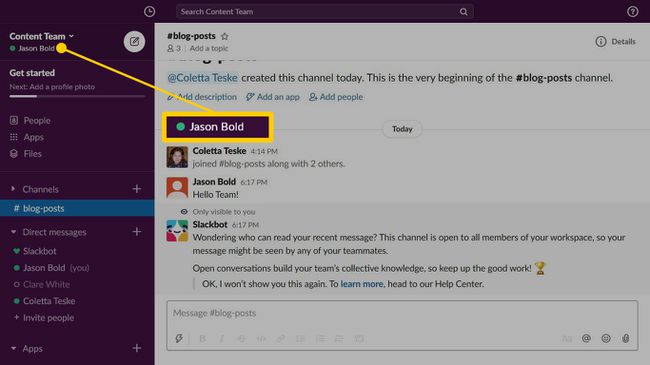
-
V pojavnem meniju izberite Spremeni se da spremenite svoj status iz aktivnega v stran.
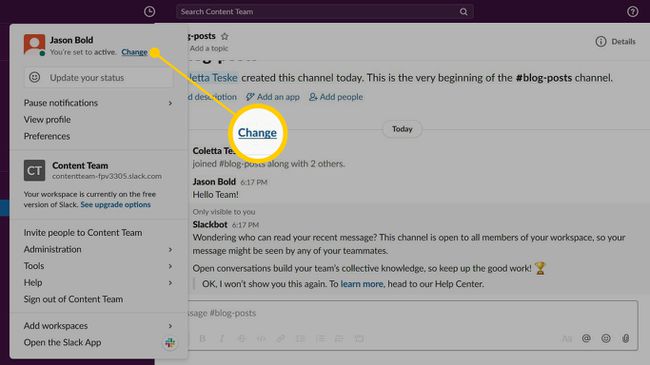
-
Vaše stanje se spremeni v stran, vaša ikona stanja pa v Neposredna sporočila odsek se spremeni v votel krog.
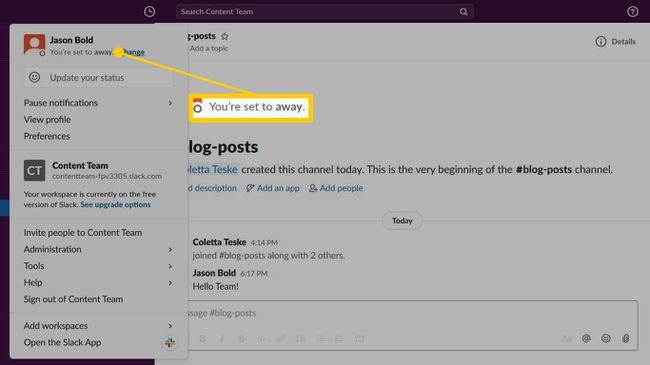
Ko se vrnete in želite, da člani vaše ekipe vedo, da ste na voljo, pojdite na levo stransko vrstico, izberite svoje ime in nato izberite Spremeni se da spremenite svoj status iz odsoten v aktiven.
Zagotovite več informacij o stanju z ikonami stanja Slack
Če želite svoji ekipi dati več informacij o svojem statusu, ustvarite status po meri. Slack vsebuje pet posodobitev stanja, ki jih lahko prilagodite svoji situaciji.
Pojdite na levo stransko vrstico in izberite svoje ime. V iOS-u povlecite od desne proti levi, da odprete desno stransko vrstico. V sistemu Android tapnite Prelivanje meni (tri naložene pike).
-
Izberite Posodobite svoje stanje. V iOS in Android tapnite Nastavite stanje.
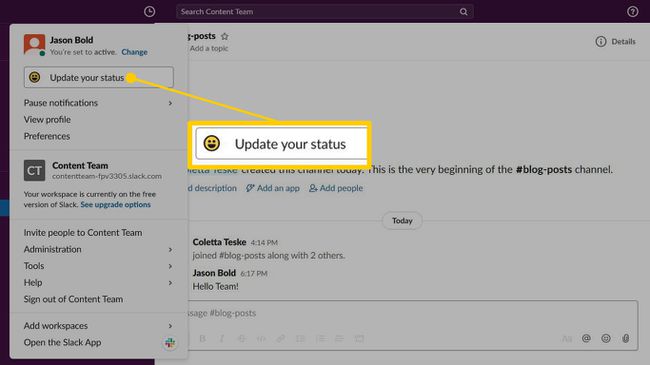
-
Izberite predlagano stanje.
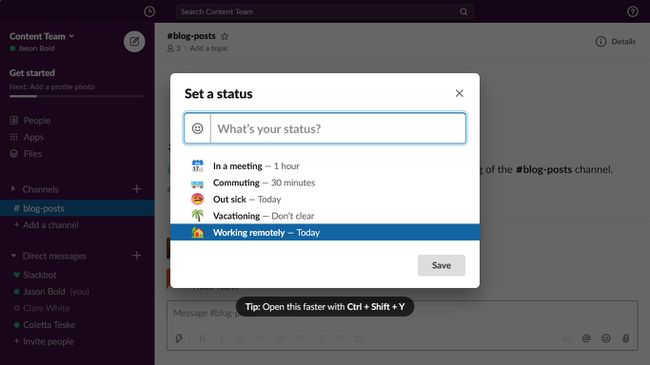
Če ne vidite stanja, ki ustreza vaši situaciji, izberite Smeško ikono, nato izberite emoji. Na primer, izberite Odhod letalaUmirjen emoji in vnesite status Intervjuji izven mesta da svojo ekipo obvestite, da ste na poti na letališče.
Če želite spremeniti opis stanja, uredite besedilo v besedilnem polju. Ta opis je lahko dolg do 100 znakov.
-
Izberite Počisti po spustna puščica in izberite, kdaj niste več v izbranem stanju. Na primer, izberite danes da nastavite stanje za trenutni dan. Na koncu dneva se vaš status spremeni v aktiven ali odsoten, odvisno od tega, ali ste prijavljeni ali ne.
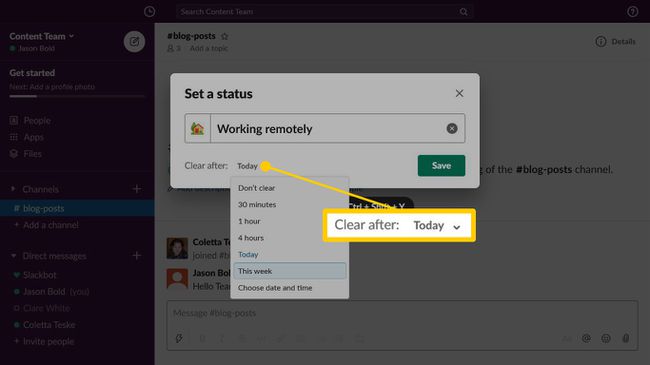
Če želite stanje prikazati za nedoločen čas, izberite Ne razčisti.
Izberite Shrani ko končaš.
-
Če si želite ogledati svoje stanje, pojdite na Neposredna sporočila razdelku leve stranske vrstice in se pomaknite nad svojim imenom.

Samodejno pokažite soigralcem, da ste na Slack Call
Ko sprejmete klic Slack, morda ne boste imeli časa spremeniti svojega stanja. Če želite druge obvestiti, da ste v klicu, in raje, da vas ne motijo, spremenite možnosti Slack Advanced.
-
Izberite svoje ime, nato izberite Nastavitve.
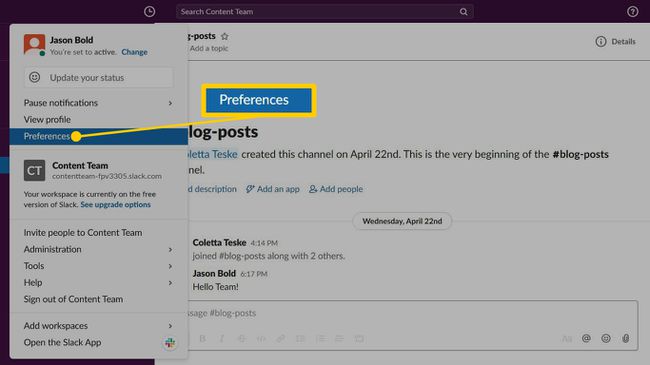
Izberite Napredno.
-
Pomaknite se na Druge možnosti razdelek, nato izberite Ko se pridružim klicu Slack, nastavite moje stanje na "V klicu". potrditveno polje.
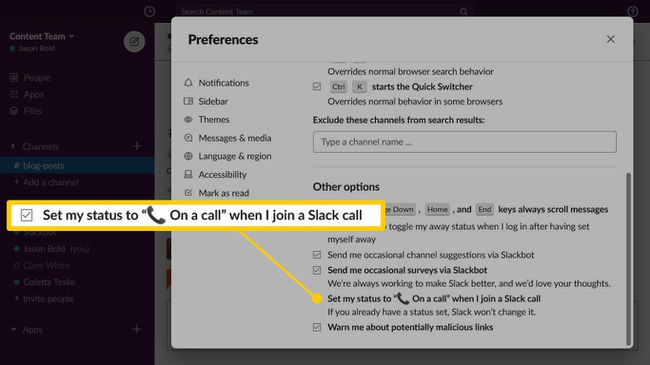
Zaprite Nastavitve okno, ko končate.
Kako spremeniti ali odstraniti svoj status
Če želite spremeniti svoje stanje, izberite svoje ime v levi stranski vrstici, izberite Posodobite svoje stanje, nato spremenite ikono stanja, opis in trajanje.
Če želite počistiti svoje stanje in se vrniti na privzeto aktivno stanje, izberite svoje ime v levi stranski vrstici in nato izberite Počisti stanje.

Ustavite obvestila, ko niste iz Slacka
Če vaši soigralci vedo, da vas nekaj časa ni v pisarni ali če boste na dopustu, začasno ustavite obvestila Slacka. Če želite onemogočiti obvestila za določen čas, izberite svoje ime v levi stranski vrstici, izberite Začasno ustavite obvestila, nato izberite, kako dolgo ne želite, da vas motijo.
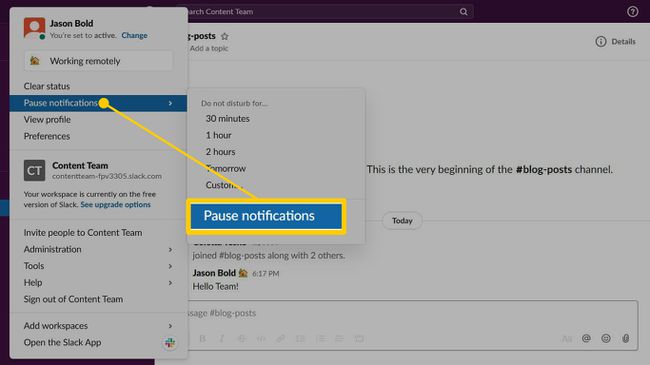
Ko je način Ne moti aktiven, ne boste prejemali obvestil. Če želite nadaljevati prejemanje obvestil, spremenite svoje stanje.
